本指南,旨在向你介绍文山州事业单位招聘考试网络报名的方法和一些注意事项,指南以《招聘公告》为编撰依据,如果指南中的表述与《招聘公告》或《招聘计划》中有出入,请以《招聘公告》或《招聘计划》为准。
前言:
∷文章中的重要部分我们将会用突出显示,如“这是重点”;
∷文章中的对于页面某部分或约定的术语,第一次出现时将使用绿色文字突出显示,如:“左边的菜单”
∷文章中的对于需要点击的链接和按钮,将使用兰色框突出显示,如:请点击按钮。
∷该页面的所有项目有红色星号(*)的项目都必须填写, 所有需要输入的文本框右侧都有对需要输入项目的简介和要求,同时即时对你所输入的内容进行简单地验证。
一、登录:
1、文山州事业单位考试报名系统页面,如下图:
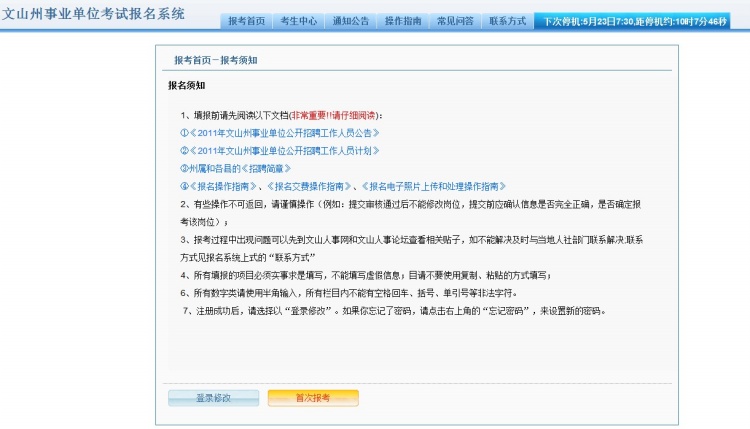
出现的是一个报考的向导,认真阅读向导中的内容,并严格按照要求进行操作。
2、如果你是第一次报名,请点击首次报考——阅读完毕下一步——我同意继续,进入首次报名的注册页面,如图所示:
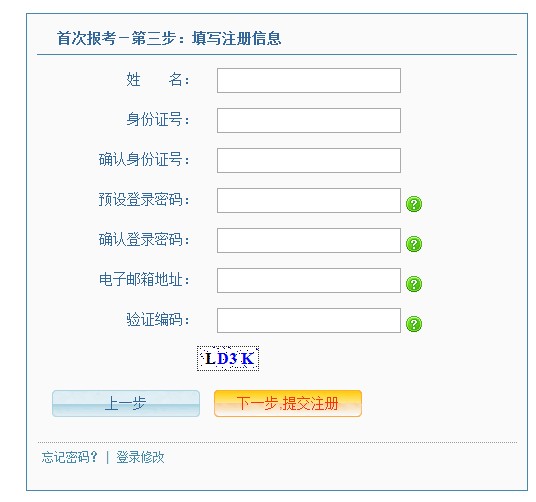
注册时要求填写所有项目,输入文本框右方有简单的提示,同时会即时检测您的输入格式是否正确。其中身份证号必须使用第二代18位身份证号,如果验证码看不清,请点击验证码图片刷新。邮件地址是重要的资料,如你忘记了密码,重置的新密码将会发送到此邮箱。
填写完毕后点击开始报考,如果你填写的资料均符合要求,将会提示成功并会转入考生中心页面
3、如果之前已经注册过,点击登录修改,进入登录页面,如图所示:
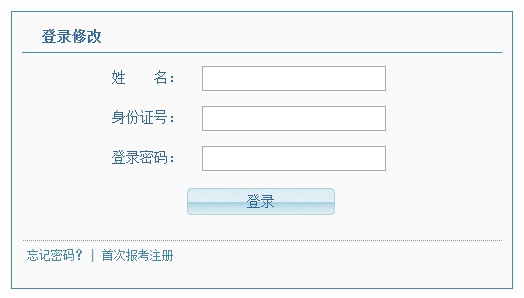
按要求填写登录信息后,点击登录可进入考生中心页面,
二、填写报考信息
4、考生中心页面的左侧是菜单区,右方是主内容区,点击不同的菜单即可进入相应的模板,您可以查看您的登录信息、填写报考信息、上传图片材料、修改密码等。如图所示:
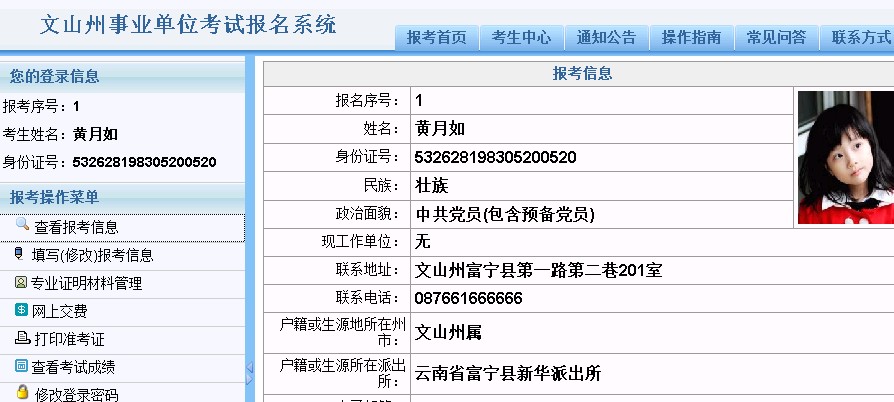
5、点击菜单区的填写(修改)报考信息菜单,可以开始填写报考信息,考生的信息从上至下分为几大块:审核状态、基本信息、学历信息、报考信息,如下图:
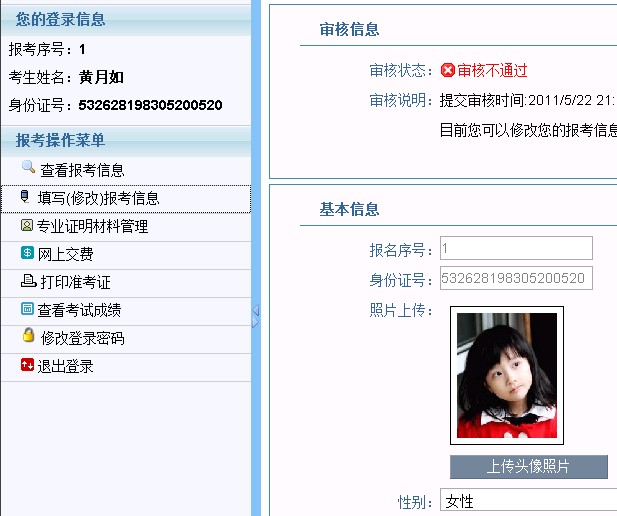
∷编辑页面的下方是审核状态,你可以通过这里随时查看你的审核状态,审核状态决定你是否能进行下一步的操作。如果审核不通过,这里还会显示审核不通过的原因。
∷在“基本信息”栏中可以看到“报名序号”、“姓名”、“身份证号”、和“出生日期”项目呈灰色字体显示,说明这四项不能再修改。
∷有些项目需要录入,有些项目需要下拉选择,米黄色背景的文本框表示该项需要通过弹出窗口选择,第一次弹出窗口会稍慢,根据网速的不同打开所需的时间也不同,1-30秒不等。
∷该页面仅有“未纳入目录的专业名称”这项可以不填写。
∷所学专业的填写:专业的分类依《云南省公务员考试录用专业(学科)修订指导目录》,将专业归为学科,门类。通过弹窗选择,弹出后显示的是专业的学科,点击学科后会显示该学科下的门类和专业,请点选到具体的专业名称。
∷如果你所学的专业不在专业目录中,请点选“0000000-未纳入目录的专业”,同时在“未纳入目录的专业说明”栏目输入所学的专业名称及其他说明,同时上传相关专业的证明材料,例如毕业证。
∷报考岗位的填写:通过弹出窗口选择,每位考生可以报考1个岗位,可以点击黄色输入框下方的选择的岗位的详细信息(点击查看/收缩),可以查看这个岗位的简单的报考要求作为报考参考,当然招聘计划中的要求更详细,如有出入,请以招聘计划中的要求为准。
考生必须上传个人头像照片和身份证照片,提示:“头像照片”、“身份证照片”的上传操作方法由于步骤较多,操作方法已单独编写,[请点击此处查看]。
三、提交审核
6、保存和提交审核:
填写完所有信息后,你可以选择暂时保存或提交审核。
暂时保存:点击页面下方的暂时保存。提交审核:点击页面下方的保存并提交审核
不管是暂时保存还是提交审核,都必须填写所有的项目,否则系统将拒绝保存数据。
提交审核后,如果计算机审核不通过,你可以继续编辑你的报考信息,再次提交。
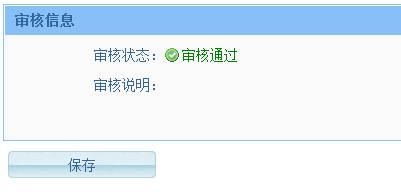
四、交费
7、审核通过后,你可以进入交费程序,具体流程请[点击此处查看]。交费成功后,表示报名成功。
五、打印准考证
8、根据招考公告指定时间登录系统可以打印自己的准考证。点击“菜单区”栏中的“打印准考证”,在右侧内容区会显示出考生的准考证,然后点击“打印准考证”可以打印准考证,如图所示:
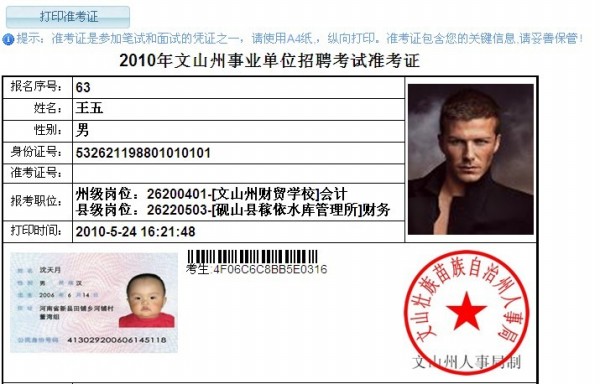
∷准考证请使用A4纸纵向打印,准考证必须在报名系统中直接打印,不能下载网页到本地下载。打印的准考证中必须有个人头像、条形码、身份证照片及文山州人社局公章。


